Pandora는 수백만 명의 사람들이 좋아하는 음악 서비스입니다. Amazon Echo를 사용하여 Pandora 듣기, Echo Dot 또는 기타 Alexa 장치로 음악을 즐길 수 있습니다.
이 기사에서는 Amazon Echo를 Pandora 계정에 연결하는 방법과 방법에 대한 지침을 소개합니다. 에코에서 판도라 플레이.
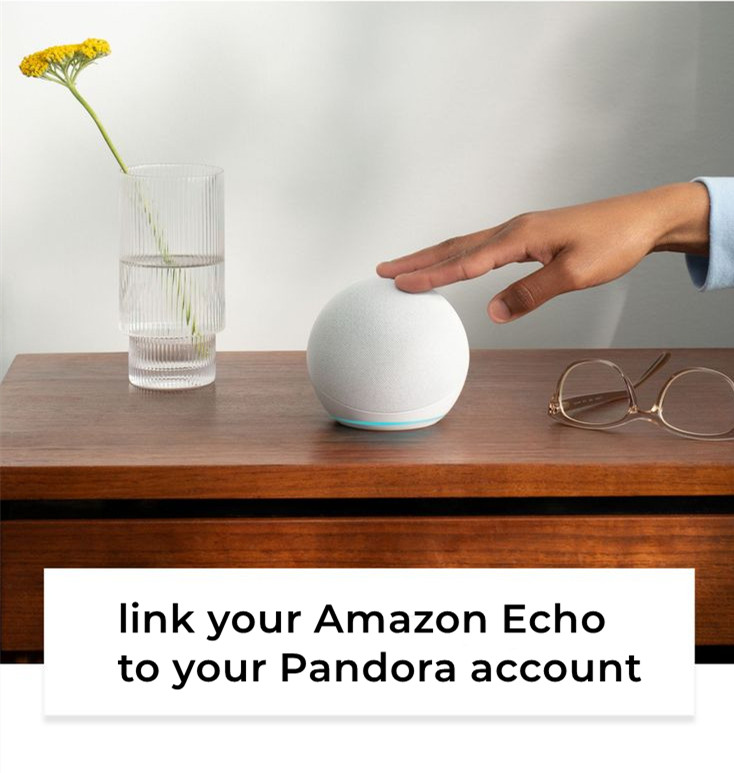
컨텐츠 가이드 파트 1. Echo에서 Pandora를 플레이하는 방법파트 2. 판도라 음악을 재생하는 가장 좋은 방법3부. 결론:
시작하기 전에 Amazon Echo 장치를 설정하고 Wi-Fi 네트워크에 연결해야 합니다. 스마트폰이나 태블릿에 Alex 앱을 다운로드하여 설치해야 합니다. Alexa 앱은 둘 다 사용할 수 있습니다. Android and iOS 장치. 방법에 대한 단계는 다음과 같습니다. Amazon Echo로 Pandora 설정.
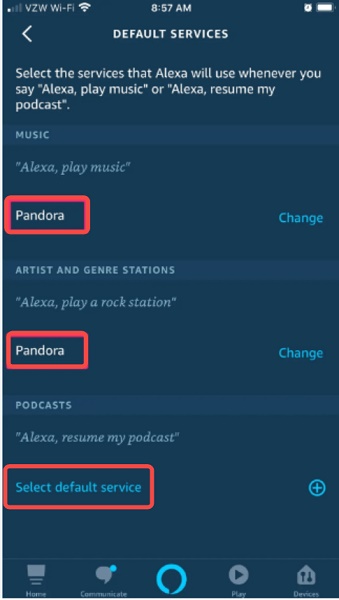
6. 노래를 건너뛰려면 "Alexa, skip" 또는 "Alexa, next"라고 말합니다.
7. 재생을 일시 중지하거나 다시 시작하려면 "Alexa, pause" 또는 "Alexa, resume"이라고 말합니다.
8. 볼륨을 조절하려면 "Alexa, 볼륨을 크게/작게" 또는 "Alexa, 볼륨을 [레벨]로 설정해 줘"라고 말합니다.
9. 노래에 대한 피드백을 제공하려면 "Alexa, 엄지척" 또는 "Alexa, 엄지척"이라고 말합니다.
10. Pandora를 종료하려면 "Alexa, stop" 또는 "Alexa, exit"라고 말합니다.
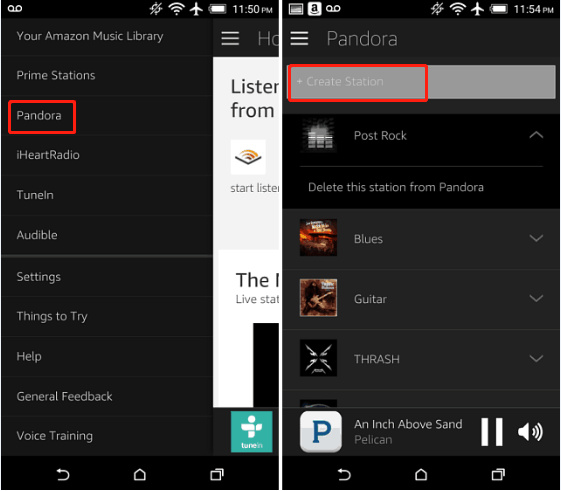
이 간단한 단계를 통해 다음을 수행하는 방법을 알게 됩니다. 에코에서 판도라 플레이 좋아하는 음악을 즐기십시오. Alexa에게 플레이하고 싶은 것을 말하세요.
위의 단계를 사용하여 문제를 해결하는 방법이 번거롭다면 에코에서 판도라 플레이. 다음을 사용하여 PC에서 데스크탑 파일로 음악을 얻는 것을 고려할 수 있습니다. DumpMedia 판도라 음악 변환기.
Pandora Hit 음악 트랙, 녹음 및 아마도 다양한 다른 자료를 획득하고 변환하는 편리한 방법을 제공합니다. 이 애플리케이션은 다음을 실행하는 기계에서 사용할 수 있습니다. Windows와 macOS를 모두 지원하여 모든 것을 크로스 플랫폼 호환으로 만듭니다. DumpMedia Pandora Music Converter는 미국의 모든 저작권 제한 및 기타 규정을 준수합니다.
다음은 사용하기 위해 수행해야 하는 요구 사항입니다. DumpMedia 판도라 음악 변환기.
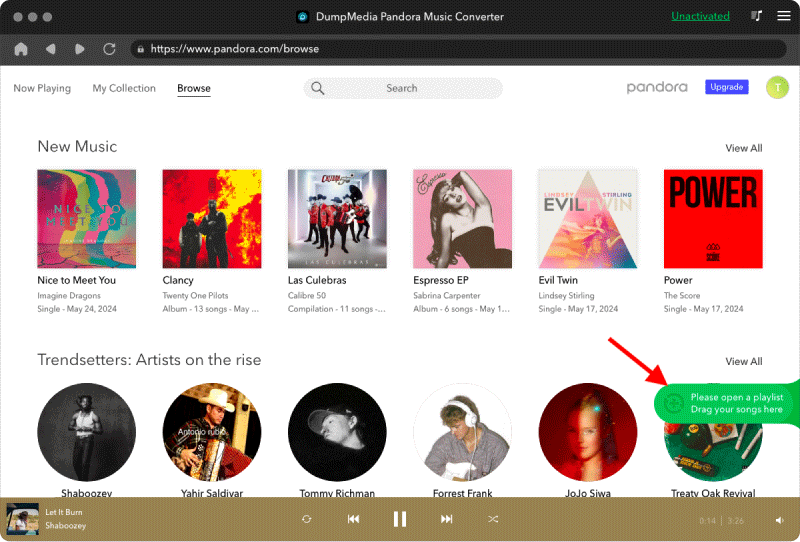
4. 그런 다음 MP3 이 형식은 거의 모든 전자 장치에서 재생할 수 있으므로 파일 형식으로 사용할 수 있습니다.
5. 마지막 작업 후 절차가 완료되도록 "변환"이라고 표시된 토글을 누르십시오. 그런 다음 전환이 발생할 수 있는 충분한 시간을 남겨 두어야 합니다.
6. 그런 다음 지정한 출력 위치에서 변환된 음악 파일을 검색합니다. 오디오 파일을 즐기고 주의를 기울일 수 있도록 향후 사용하려는 모든 장치에서 미디어 제작에 사용되는 모든 사운드 파일의 복제본을 저장해야 합니다.

결론적으로 좋아하는 음악을 즐기고 아마존 에코 기기를 최대한 활용하고 싶다면 학습 에코에서 판도라를 플레이하는 방법 이 두 가지를 모두 달성하는 훌륭한 방법이 될 수 있습니다.
Alexa 장치가 없는 경우에도 Alexa 장치를 사용하여 Pandora Music을 계속 즐길 수 있습니다. DumpMedia 판도라 음악 변환기. 그것은 또한 가지고있다 판도라 광고 무료 서비스. 여기 아래에서 경험할 수 있습니다.
